реклама
Въпреки че компютърният хардуер на Apple продължава дълго време, все пак ще трябва да се сбогувате с вашия Mac в някакъв момент. Ако сте имали проблеми с машината си, може да се чудите кога да вземете нов MacBook или дали трябва да останете с сегашния си малко по-дълго.
Нека разгледаме някои от основните признаци, че вашият Mac е остарял. Ще разгледаме начините, по които можете да заобиколите тези проблеми, както и да разгледаме дали е време да закупите нов компютър.
Колко дълго издържат Macs?
Независимо дали правите равносметка на старата си машина или мислите за стойността на нова покупка, може да се чудите колко дълго издържат MacBooks и други Mac модели.
За това няма точен отговор, тъй като това зависи от различни фактори. Някой, който използва своя Mac само за уеб сърфиране, може да се размине с използването на същата машина за по-дълго време, отколкото някой, който изпълнява десетки приложения и изпълнява задачи с висока интензивност, като редактиране на видео.
Определенията от
Страница на винтидж и остарели продукти на Apple дайте представа за дълголетието на устройството. реколта продукти са устройства, спрели да се произвеждат преди пет и седем години. Счита се продукт остарял ако е бил прекратен преди повече от седем години.Разглеждайки съвместимостта на macOS (обсъдена по-долу), можем да видим, че като цяло Macs отговаря на условията за най-новата версия на macOS за около седем години. Apple обикновено поддържа всяка версия на macOS в продължение на три години.
Приложенията на трети страни са малко по-щедри. Към този текст популярните приложения като Chrome, Dropbox и Spotify изискват OS X 10.10 Yosemite (пуснат през 2014 г.) или по-нова версия.

Като вземем всичко това заедно, кажете, че сте купили чисто нов Mac през 2019 година. Вероятно ще получава актуализации на macOS до 2026 година. Освободената през 2026 г. ОС ще получи поддръжка от Apple до 2029 г., а повечето инструменти на трети страни поне до 2031 г.
Това означава, че като цяло можете да очаквате около 10 години живот от Mac, което ще забрани всички непредвидени проблеми с хардуера. Сега нека разгледаме някои признаци, че вашият Mac е в края на живота си.
1. Не можете да стартирате най-новата версия на macOS
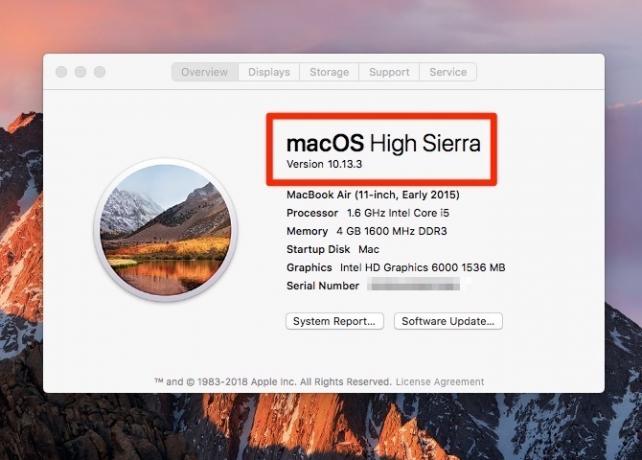
Всяка година около септември / октомври Apple пуска нова версия на macOS. Mac модели от последните няколко години са в състояние да го управляват. Това означава, че ако компютърът ви няма да надстрои до най-новото издание на macOS, той става остарял.
По време на писането, освобождаването на macOS 10.15 Каталина е неизбежен. Следните модели на Mac ще получат актуализацията:
- MacBook (2015 и по-нови)
- MacBook Air (2012 г. и по-нови)
- MacBook Pro (2012 г. и по-нови)
- iMac (2012 г. и по-нови)
- iMac Pro (2017 и по-нови)
- Mac Pro (2013 и по-нови)
- Mac mini (2012 г. и по-нови)
Ако компютърът ви не е в този списък, вероятно е въведен в неактуален статус. Както споменахме по-рано, въпреки че няма да получите никакви нови функции на macOS, все още ще можете да използвате компютъра си такъв, какъвто е за известно време.
Но след година или две няма да получавате актуализации за сигурност и софтуерът на трети страни може да спре да работи. Това означава, че скоро ще трябва да помислите за надграждането.
2. Постоянен недостиг на свободно пространство
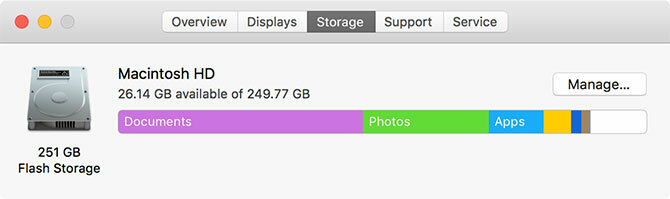
С напредването на технологиите приложенията и файловете продължават да заемат повече място. Това води до постоянна борба за свободно място за всеки, който има по-стара машина с малко количество съхранение.
Ако имате 128GB или дори 256GB SSD във вашия MacBook, вероятно трябва да жонглирате файлове, за да освобождавате постоянно място. Това може да означава освобождаване на място на вашия Mac Как да освободите място на Mac: 8 съвета и трикове, които трябва да знаетеИзчерпва се място за съхранение на вашия Mac? Ето няколко начина за освобождаване на място в Mac и възстановяване на пространството на вашия диск! Прочетете още когато е възможно или е възможно добавяне на повече хранилище към вашия Mac Как да добавите повече съхранение към вашия MacBook: 6 метода, които работятНа вашия MacBook нямате място? Ето всичките ви възможности за добавяне на повече място за съхранение към вашия MacBook. Прочетете още с външен твърд диск или други методи.
Можете да използвате тези решения, за да оцелеете с малко пространство за известно време. Но след като се разболеете от тях, е време да надстроите до нов Mac с много място за съхранение.
3. Компонентите на вашата машина не са достатъчно мощни

Вашият диск за съхранение е само един компютърен компонент, който намалява с възрастта. Липсата на RAM ще ви попречи да стартирате много приложения наведнъж, а стар процесор означава, че задачи като редактиране на 4K видео са изключително бавни или невъзможни. Също така ще забележите, че цялостната работа на системата страда.
Друг компонент, който взема хит през годините, е батерията в MacBooks. Акумулаторните батерии имат само определен брой цикли, преди да бъдат „похарчени“ и не задържат дълго време. macOS ще ви предупреди, когато батерията ви стигне до края на живота си.
Ако сте използвали батерията широко, може да издържи само час, преди да се наложи да я зареждате. Можете да заобиколите това, като винаги използвате вашия лаптоп на зарядното устройство, но това жертва преносимостта, разбира се.
Ако имате по-стар Mac, може да успеете да надстроите или смекчите тези проблеми донякъде добавяне на повече RAM памет Как да надстроите оперативната памет на вашия MacНаучете как да проверите дали можете да замените оперативната памет на вашия Mac, къде да закупите RAM и как да я надстроите в това ръководство за надстройване на Mac RAM. Прочетете още , смяна на твърдия диск за SSD или подмяна на батерията. Това обаче е по принцип невъзможно при по-новите модели Mac, тъй като повечето компоненти са споени към дънната платка.
Парите, които бихте похарчили за професионално обновяване на хардуер или подмяна на батерията, почти сигурно са по-добре насочени към нова машина. Страница за обслужване на Apple заявява, че струва между 129 и 199 долара за подмяна на батерията на Mac, което не е евтино.
4. Щети на хардуера

Очевидна причина, която трябва да замените вашия MacBook е, когато той претърпя сериозни физически щети. Може би сте го изпуснали и повредили твърдия диск, или сте ударили екрана надолу върху някои отломки и сте го напукали.
В тези случаи компютърът ви е неизползваем, докато не го поправите или замените. И както беше обсъдено по-горе, няма много смисъл да наливате стотици долари в остаряла машина, когато можете да получите нова, която ще издържи по-дълго.
Премахвайки голяма хардуерна катастрофа, дългият списък с малки проблеми може бързо да се превърне и в голям проблем. Старият компютър често прилича на стара кола. Можете да живеете с няколко странни проблема, ако те не повлияят на способността ви да го използвате правилно, но в крайна сметка нещо голямо ще се обърка и ще трябва да решите дали да го поправите или надстроите.
Малки проблеми, като зарядното ви да не работи, освен ако не е на точното място, мъртвите пиксели на дисплея, заседналите клавиши и пукащите говорители не са задължително причина за подмяна. Но когато на компютъра ви има толкова малки странности, че той е едва използваем, трябва да намалите загубите си и да погледнете в машина за подмяна, която ще се представи много по-добре.
5. Чести проблеми със софтуера
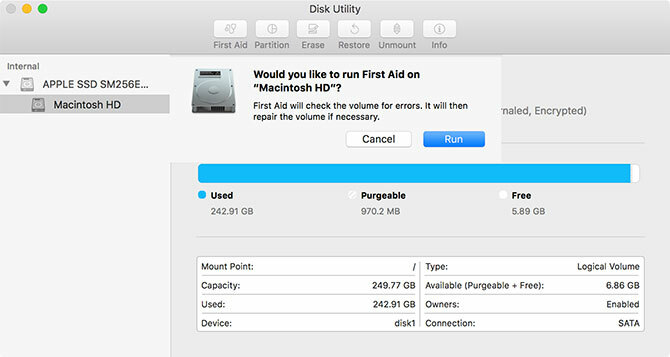
Остарял Mac може да се прояви и чрез софтуерни проблеми. Може да получите често замръзване на ОС, при което всичко става неотговарящо. Други често срещани проблеми включват визуални проблеми и случайни изключения.
Когато изпитвате такива, трябва да се уверите, че имате достатъчно свободно място, както беше обсъдено по-рано. Ако ан SMC и PRAM нулират Как да направите нулиране на SMC и PRAM / NVRAM на вашия MacНулирането на SMC и PRAM / NVRAM може да помогне на всеки Mac, включително MacBook Pro и MacBook Air, да работи отново безпроблемно. Прочетете още не отстранявайте проблема, трябва да опитате преинсталиране на macOS Как да преинсталирате macOS за бърз и скрип чист MacТрябва да възстановите вашия Mac на фабричните настройки? Ето как да инсталирате ново копие на macOS и да изтриете всичко. Прочетете още и вижте дали проблемите ви продължават.
Дано те изчезнат след това отстраняване на проблеми. Но ако не, вероятно имате проблеми с хардуера и трябва да обмислите надграждане на вашия Mac.
6. Времето е точно

Може би сте готови да надстроите вашия Mac, но можете да живеете с каквито и да е проблеми и няма нужда да купувате такъв веднага. В такъв случай трябва да изчакате подходящото време, за да получите нов Mac.
Apple пуска нови модели за повечето машини на Mac годишно. Не бива да купувате нито един преди да пуснат новите модели, тъй като можете да изчакате още малко, за да получите чисто нова машина, която ще издържи по-дълго за същата цена.
Преди да купите, разгледайте Ръководство за купувача на MacRumors. Това следи версиите на хардуера на Apple, за да не ви хванат да харчите пълна цена за стар модел.
Ако не можете да си позволите най-новия модел или искате да спестите малко пари, можете да изберете по-стар или обновен модел. Само имайте предвид, че колкото по-стар е компютърът, който купувате, толкова по-рано той ще остарее.
Вижте някои съвети за спестяване на пари при закупуване на MacBook 5 начина да спестите пари при закупуване на MacBookТърсите да получите MacBook евтино? Ето няколко полезни съвета за спестяване на най-много пари, когато купувате Mac лаптоп. Прочетете още За съвет.
Знайте кога да вземете нов Mac
Разгледахме основните признаци, че е време да надстроите вашия MacBook или iMac, плюс колко дълго трае Mac. Точният ви пробег ще варира според нуждите ви за използване и изчисления, но е ясно, че Macs има надеждна репутация по причина.
Ако наистина не можете да си позволите нова машина в момента, погледнете начини да накарате един стар Mac да се почувства като нов Как да направите стар Mac, MacBook или iMac по-бързоИскате ли да накарате стария си Mac да работи по-бързо? Ето няколко съвета как да накарате вашия Mac да се чувства по-бързо, дори ако е супер стар. Прочетете още . И ако вашият Mac се е забавил, след като го актуализирате, използвайте ги съвети за подобряване на скоростта и производителността на наскоро актуализираната система 3 начина да ускорите macOS Catalina и да подобрите производителносттаАко сте актуализирали до macOS Catalina и установите, че системата ви е бавна, ето няколко прости поправки, които ще ви помогнат да възстановите производителността. Прочетете още .
Бен е заместник-редактор и мениджър на спонсорирани публикации в MakeUseOf. Той притежава B.S. в компютърни информационни системи от Гроув Сити Колидж, където завършва Cum Laude и с отличие в специалността си. Той обича да помага на другите и страстно се отнася към видеоигрите като медия.